- zbieranie potrzebnych informacji błąd Instalatora Windows uniemożliwia odinstalowanie programów za pomocą Instalatora Windows MSI.
- Zacznij od aktualizacji wersji kompilacji systemu Windows 10, ponieważ rozwiąże to również problem z instalatorem.
- Możesz także użyć dedykowanego narzędzia do odinstalowania oprogramowania w trybie awaryjnym.
- Ponownie zarejestruj usługę Instalator Windows, aby rozwiązać problem związany ze zbieraniem wymaganych informacji.

To oprogramowanie naprawi typowe błędy komputera, ochroni Cię przed utratą plików, złośliwym oprogramowaniem, awarią sprzętu i zoptymalizuje komputer pod kątem maksymalnej wydajności. Napraw problemy z komputerem i usuń wirusy teraz w 3 prostych krokach:
- Pobierz narzędzie do naprawy komputera Restoro który jest dostarczany z opatentowanymi technologiami (dostępny patent tutaj).
- Kliknij Rozpocznij skanowanie aby znaleźć problemy z systemem Windows, które mogą powodować problemy z komputerem.
- Kliknij Naprawić wszystko naprawić problemy mające wpływ na bezpieczeństwo i wydajność komputera
- Restoro zostało pobrane przez 0 czytelników w tym miesiącu.
Niektórzy użytkownicy stwierdzili, że nie mogą odinstalować programów za pomocą Instalator Windows MSI jak utknie podczas zebranie wymagana informacja.
Ten błąd może wystąpić w przypadku jednego konkretnego programu lub wielu programów. Oto kilka potencjalnych rozwiązań, które mogą naprawić błąd zbierania informacji wymaganych dla niektórych użytkowników.
Niektórzy użytkownicy potwierdzili, że naprawili zbieranie potrzebnych informacji błąd, aktualizując system Windows 10 do najnowszej wersji kompilacji.
Użytkownicy powiedzieli również, że odinstalowali oprogramowanie, które zbieranie potrzebnych informacji pojawia się błąd w przypadku SafeMSI, który umożliwia użytkownikom korzystanie z usługi Instalator Windows w trybie awaryjnym.
Jak mogę naprawić instalator Windows, jeśli się zaciął?
1. Zaktualizuj wersję kompilacji systemu Windows 10
- Kliknij na Przycisk Windows, a następnie wybierz Ustawienia i kliknij Aktualizacja i bezpieczeństwo.
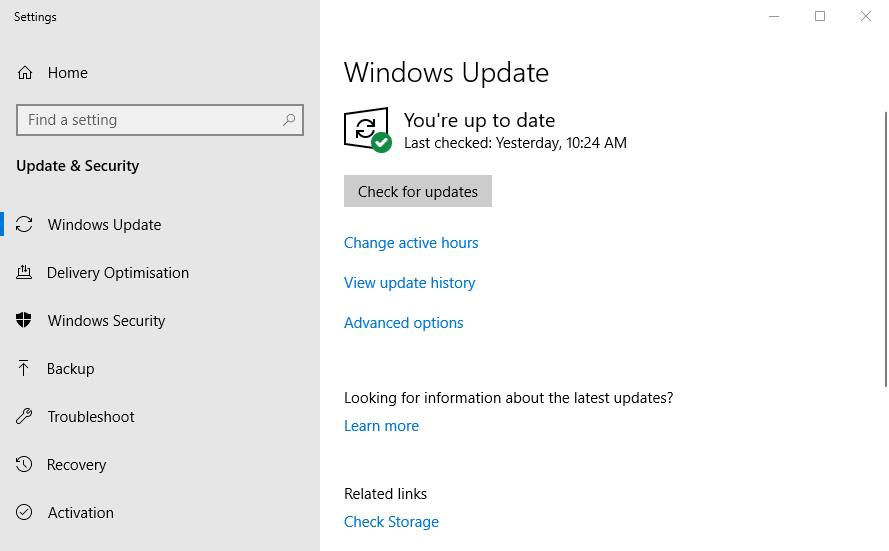
- wciśnij Sprawdź aktualizacje przycisk.
- Kliknij Pobierz i zainstaluj teraz kiedy najnowsza aktualizacja kompilacji pojawia się.
- Następnie użytkownicy będą musieli ponownie uruchomić system Windows 10 po pobraniu aktualizacji.
2. Odinstaluj oprogramowanie w trybie awaryjnym z SafeMSI
- Najpierw uruchom system Windows 10 w trybie awaryjnym, klikając Moc w menu Start i przytrzymując klawisz Shift podczas naciskania Uruchom ponownie przycisk.
- Następnie wybierz Rozwiązywanie problemów i zaawansowane opcje po ponownym uruchomieniu komputera stacjonarnego lub laptopa.
- Wybierz Ustawienia uruchamiania opcja.
- Następnie kliknij Uruchom ponownie przycisk.
- Naciśnij 5, aby wybrać Włącz tryb awaryjny z obsługą sieci opcja.
- Kliknij Pobierz teraz na Strona CNET SafeMSI.exe.
- Otwórz Eksplorator plików (naciśnij klawisz Windows + klawisz skrótu E).
- Otworzyć Bezpieczny kod pocztowy MSI plik w Przeglądarka plików.
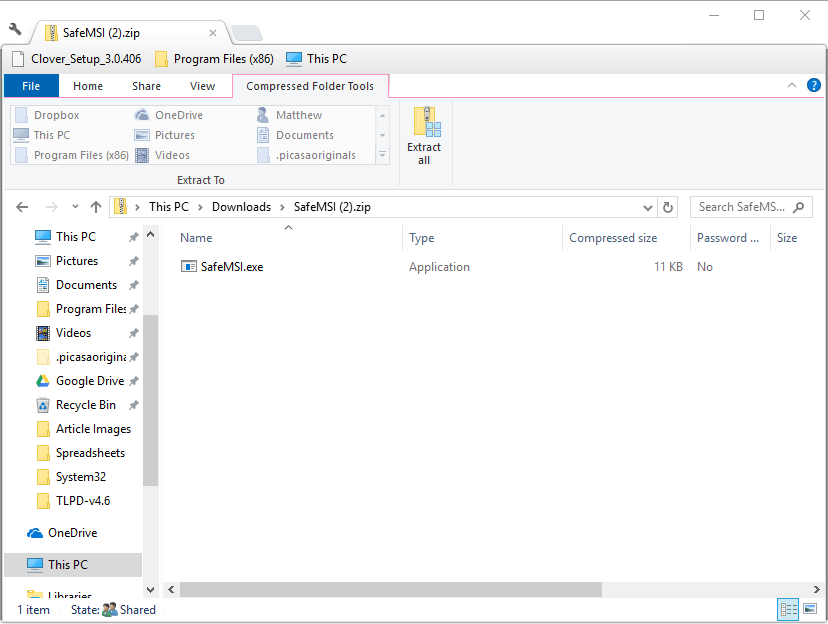
- Kliknij SafeMSI, aby uruchomić ten program i włączyć Instalator Windows w trybie awaryjnym.
- Następnie spróbuj odinstalować program, który zbieranie potrzebnych informacji pojawia się błąd w trybie awaryjnym.
3. Sprawdź Napraw MSI
Repair MSI to narzędzie, które może naprawić wiele błędów Instalatora Windows (MSI). Tak więc to oprogramowanie może się przydać do rozwiązania problemu zbieranie potrzebnych informacji błąd. Kliknij Pobierz teraz na jego Strona softpedii aby zapisać archiwum naprawy MSI w folderze.
Użytkownicy mogą kliknąć plik RepairMSIWindowsInstaller.exe, aby otworzyć okno w migawce bezpośrednio poniżej. Następnie naciśnij Początek przycisk, aby naprawić MSI.
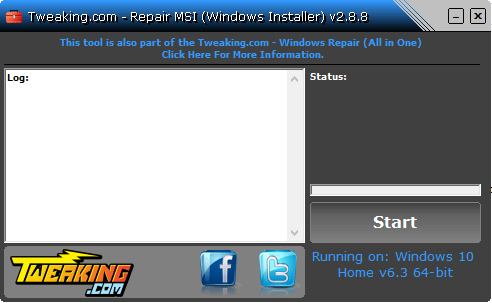
4. Ponownie zarejestruj usługę Instalator Windows
- Wchodzić cmd w polu wyszukiwania i wybierz Uruchom jako administrator w aplikacji Wiersz polecenia z wyników.
- Wprowadź następujące oddzielne polecenia i naciśnij Wchodzić po wpisaniu każdego z nich:
%windir%\system32\msiexec.exe /unregister.%windir%\system32\msiexec.exe /regserver
%windir%\syswow64\msiexec.exe /wyrejestruj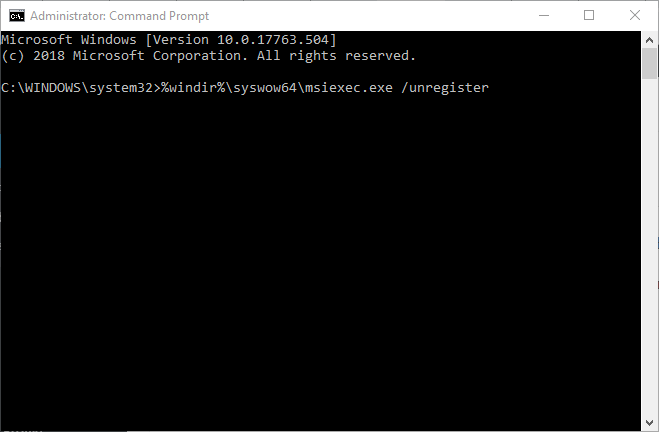
%windir%\syswow64\msiexec.exe /regserver - Następnie zamknij wiersz polecenia; i uruchom ponownie komputer stacjonarny lub laptop.
Mamy nadzieję, że nasze rozwiązania rozwiązały problem zbieranie potrzebnych informacji błąd w Instalatorze Windows. Jeśli masz jakieś dalsze sugestie, nie wahaj się napisać ich w naszej sekcji komentarzy poniżej.
 Nadal masz problemy?Napraw je za pomocą tego narzędzia:
Nadal masz problemy?Napraw je za pomocą tego narzędzia:
- Pobierz to narzędzie do naprawy komputera ocenione jako świetne na TrustPilot.com (pobieranie rozpoczyna się na tej stronie).
- Kliknij Rozpocznij skanowanie aby znaleźć problemy z systemem Windows, które mogą powodować problemy z komputerem.
- Kliknij Naprawić wszystko rozwiązać problemy z opatentowanymi technologiami (Ekskluzywny rabat dla naszych czytelników).
Restoro zostało pobrane przez 0 czytelników w tym miesiącu.
